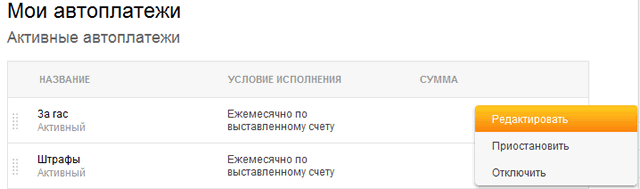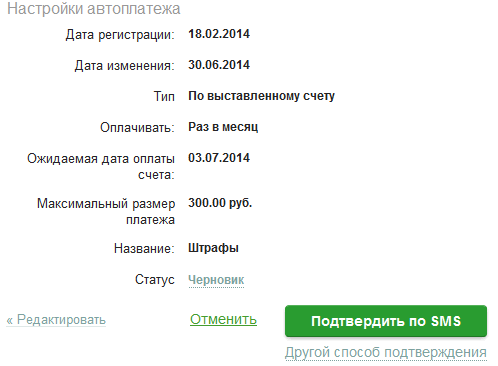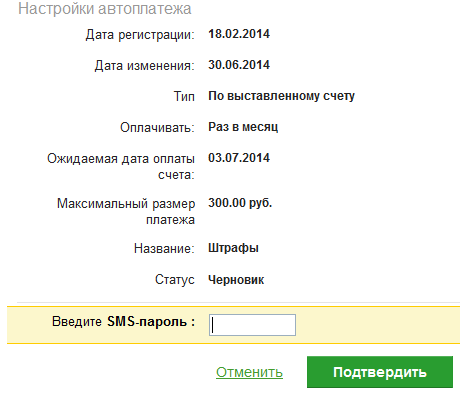Как изменить реквизиты автоплатежа в личном кабинете Сбербанк ОнЛайн
На странице Мои автоплатежи системы Сбербанк ОнЛайн Вы можете подать в банк заявку на изменение реквизитов автоплатежа. Для этого Вам нужно на странице просмотра информации по автоплатежу нажать на ссылку Редактировать или со странице просмотра автоплатежей нажать на кнопку Операции → Редактировать. Откроется форма редактирования автоплатежа.
Создать заявку на изменение реквизитов автоплатежаВы можете изменить параметры автоплатежа. Для этого на странице просмотра автоплатежа в системе Сбербанк ОнЛайн нажмите на ссылку Редактировать. Откроется страница создания заявки на редактирование автоплатежа, на которой Вы можете изменить счет списания и необходимые параметры автоплатежа:
В поле «Название автоплатежа» впишите название, под которым автоплатеж будет сохранен в системе Сбербанк ОнЛайн. После того, как все необходимые изменения внесены, нажмите на кнопку Оформить заявку. В результате Вы перейдете на страницу подтверждения заявки.
Для того, чтобы вернуться на страницу детальной информации по автоплатежу, нажмите на ссылку Назад. Если Вы хотите перейти на страницу Платежи и переводы, нажмите на ссылку Отменить. Обратите внимание: Вы можете контролировать процесс выполнения операции с помощью линии вверху формы, на которой будет выделено состояние операции на данный момент. Например, если Вы находитесь на странице подтверждения, то будет выделен отрезок «Подтверждение». Подтвердить заявку на изменение реквизитов автоплатежаДалее необходимо подтвердить заявку. После того, как Вы нажали на кнопку Оформить заявку, Вам откроется заполненная форма заявки, в которой нужно проверить правильность указанных сведений, после чего выполнить одно из следующих действий:
| |
|
| |
| Просмотров: 47327 | | |
| Всего комментариев: 0 | |